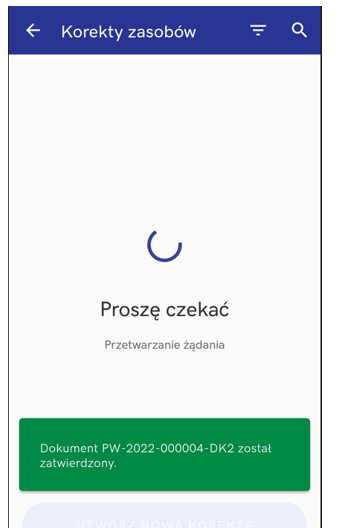Korekty zasobów (ERP: Altum, Enterprise)
Funkcja korekty zasobów umożliwia ręczną aktualizację stanów magazynowych przy pomocy rozchodu wewnętrznego (RW) i przychodu wewnętrznego (PW). Korektę zasobów przy użyciu dokumentów RW i PW można zastosować przykładowo w przypadku:
- zniszczenia towaru
- znalezienia pustych opakowań
- kradzieży
- korekty przyjęć towarów/paczek
Pod przyciskiem [Korekta zasobów] dostępna jest lista dokumentów PW i RW. Przycisk dostępny jest z poziomu sekcji Magazyn, w oknie głównym.
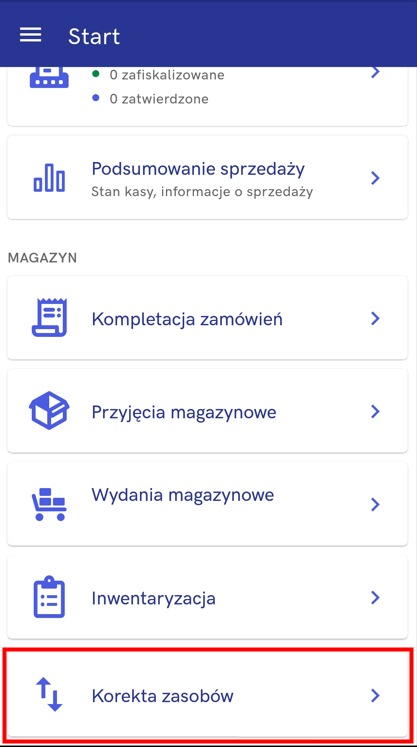
W prawym górnym rogu znajduje się
- przycisk lupy, za pomocą którego można wyszukać dokument korekty zasobów po numerze dokumentu i numerze EAN
- przycisk [Filtr], który pozwala na:
- Sortowanie po:
- Dacie wystawienia: Od najnowszych
- Dacie wystawienia: Od najstarszych
- Filtrowanie po:
- Typie dokumentu:
- Wszystko
- PW
- RW
- Dacie wystawienia (w przedziale)
- Statusie:
- Anulowany
- Zatwierdzony
- Sposobie utworzenia:
- Wszystko
- Ręcznie
- W procesie przyjęcia
- Magazynie
- Powodzie korekty
- Typie dokumentu:
- Sortowanie po:
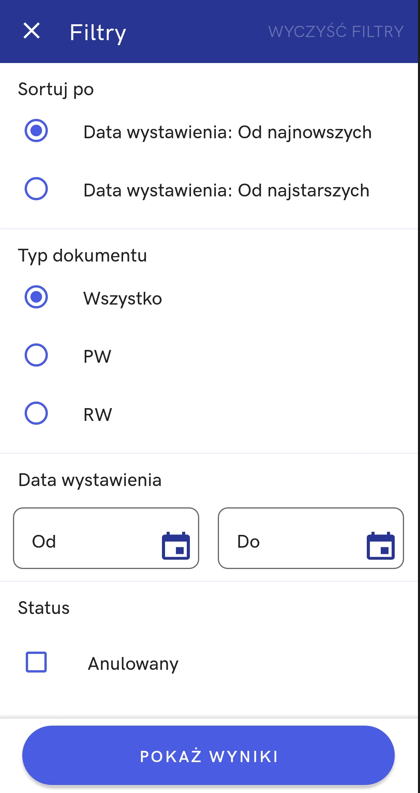
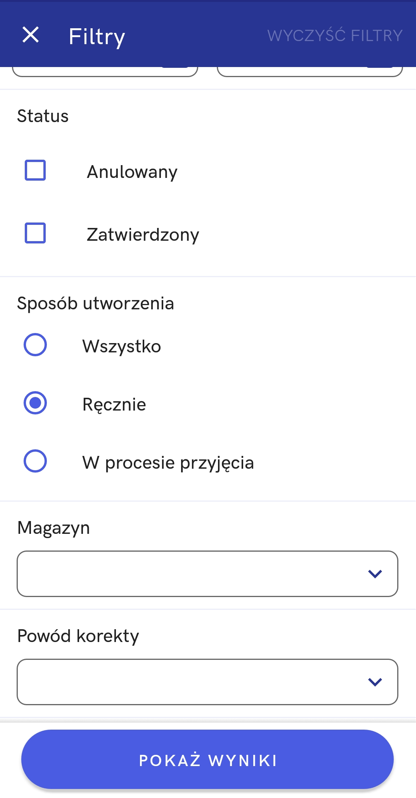
Na stanowisku mPOS prezentowane są te dokumenty PW i RW:
- których magazyn jest dostępny na danym stanowisku
- które zostały wystawione na danym stanowisku mPOS lub zostały zsynchronizowane z innego stanowiska w obrębie jednego kanału sprzedaży
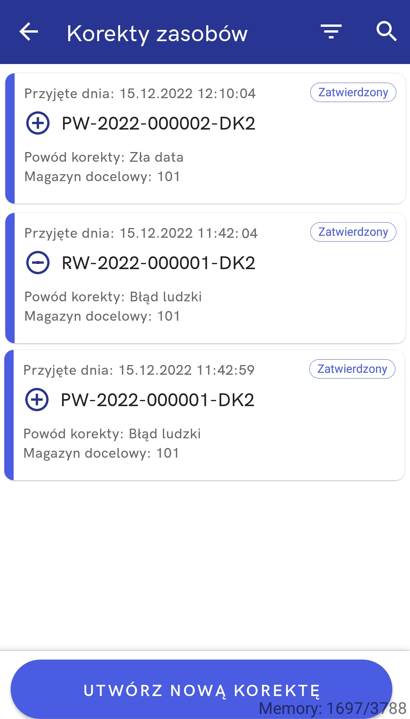
Podgląd korekty zasobów
Aby podejrzeć dane wybranego dokumentu korygującego zasoby, należy wybrać konkretny dokument z poziomu listy dokumentów korekt. Na podglądzie dokumentu PW/RW znajdują się informacje o:
- statusie dokumentu:
- Zatwierdzony
- Anulowany
- dacie przyjęcia
- powodzie korekty
- powiązanym magazynie
- powiązanych artykułach – z tego poziomu możliwe jest wyświetlenie wszystkich artykułów znajdujących się na dokumencie za pomocą przycisku [Zobacz wszystkie] i podejrzenie ich szczegółów

Na podglądzie dokumentu dostępny jest również przycisk [Anuluj dokument], który nieodwracalnie anuluje dokument korekty.
Dodawanie nowej korekty zasobów
W celu wystawienia nowej korekty należy wybrać przycisk [Utwórz nową korektę], a następnie wybrać typ dokumentu:
- korekta zwiększającą stan zapasów (PW)
- korekta zmniejszającą stan zapasów (RW)

Po wybraniu jednej z opcji wyświetlane jest okno ze zdefiniowanymi w systemie ERP przyczynami korekt.
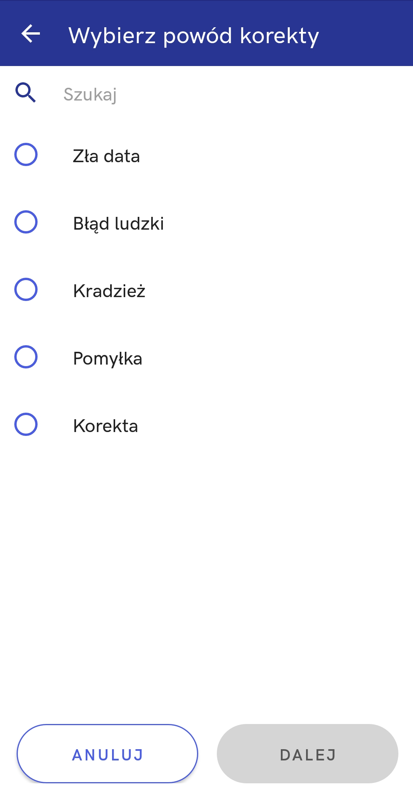
W oknie dostępne są przyciski:
- [Anuluj] – zamyka okno wybory przyczyny korekty i aplikacja wraca do okna wyboru typu dokumentu korekty
- [Dalej] – przycisk nieaktywny do momentu wybrania powodu korekty; po zaznaczeniu jednej z dostępnych opcji przycisk staje się aktywny. Po wybraniu przycisku zostaje otwarte okno wyboru magazynu.
Po wybraniu przycisku [Dalej] zostaje otwarte okno Wybierz magazyn, w którym dostępna jest lista magazynów dostępnych na danym stanowisku POS. Jeżeli lista zawiera zbyt wiele pozycji, pole Szukaj w górnej części okna pozwala na wyszukanie konkretnego magazynu.
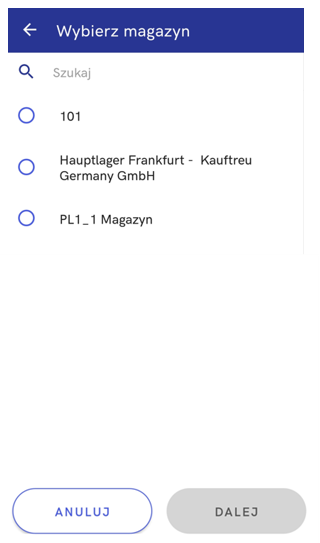
Po wskazaniu przyczyny oraz magazynu należy dodać artykuły na dokument. Istnieje możliwość dodania artykułów poprzez:
- skanowanie kodu kreskowego artykułu
- wybranie artykułu z listy dostępnej pod przyciskiem [Otwórz listę artykułów] lub za pomocą przycisku plusa w prawym górnym rogu

W celu zapisania dokumentu należy wybrać przycisk [Zatwierdź].